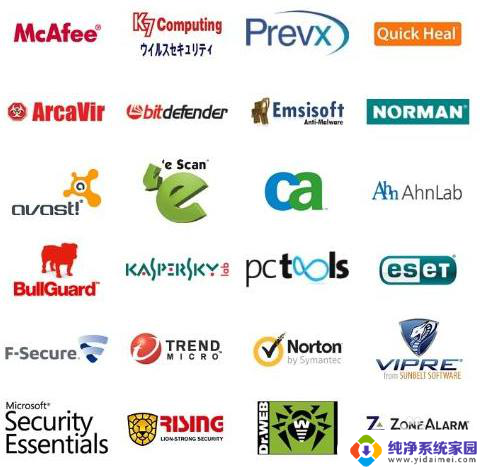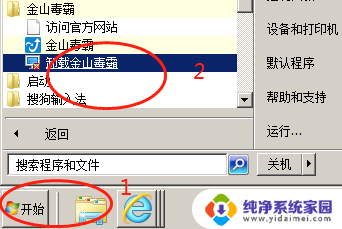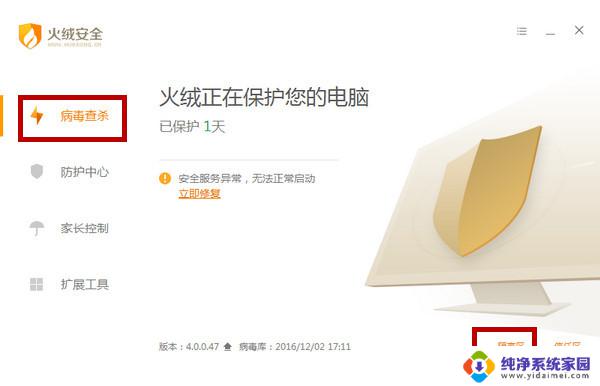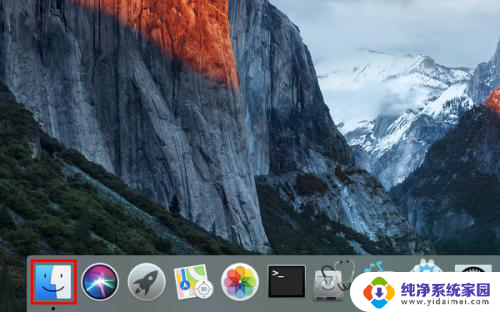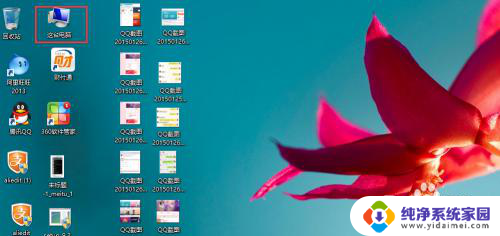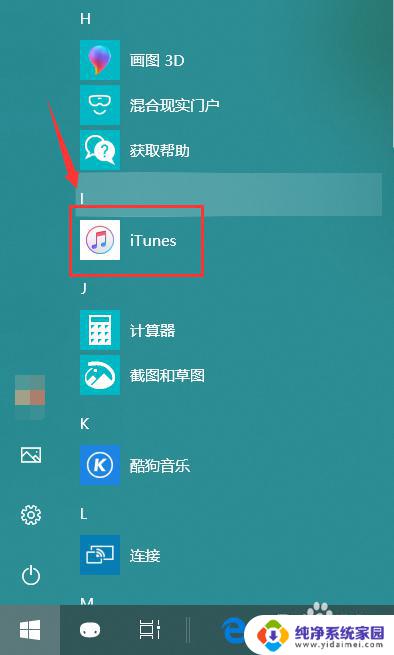在运行里怎么删除病毒 cmd删除电脑病毒的步骤
更新时间:2023-09-29 15:47:10作者:yang
在运行里怎么删除病毒,在运行里删除病毒是一种常见且有效的方式,尤其是对于那些熟悉命令行操作的用户来说,使用命令提示符(cmd)可以快速定位和清除电脑中的病毒,无需借助第三方软件。在进行这一步骤之前,我们需要了解一些基本的命令和操作,以确保能够正确而安全地删除病毒。下面将介绍如何在运行里使用cmd删除电脑病毒的步骤。
具体步骤:
1.以管理员身份运行cmd,输入cd/
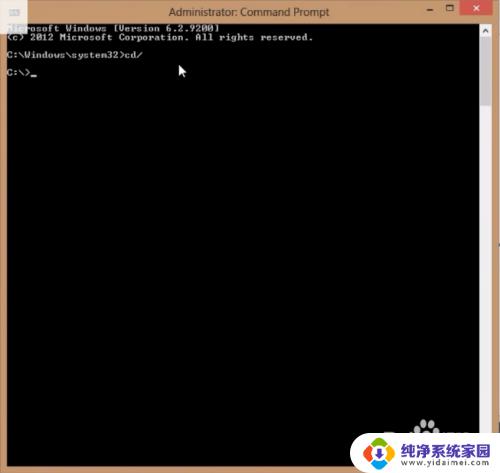
2.输入attrib,检查可疑的文件i,e.exe 和 .inf 文件,运行attrib命令并且检查。暂停cmd屏幕按暂停键[break],返回按[backspace]键
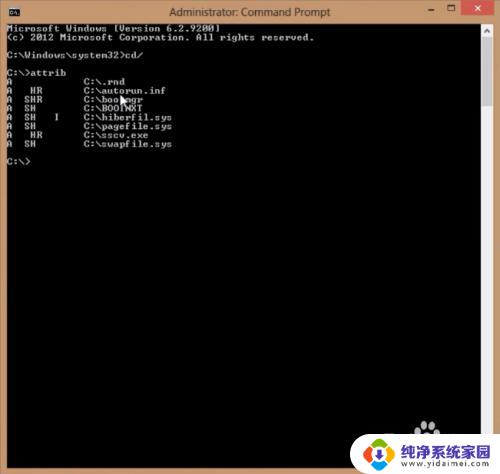
3.使用"attrib -s -h -r -a -i 文件名.扩展名(比如 sscv.exe或者 autorun.inf)"命令去改变SHR文件的属性
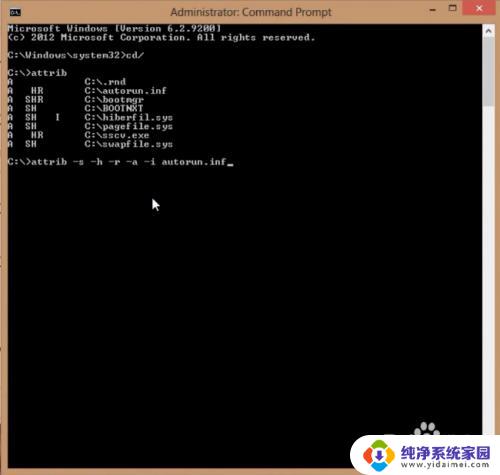
4.输入"del 文件名.扩展名"删除文件
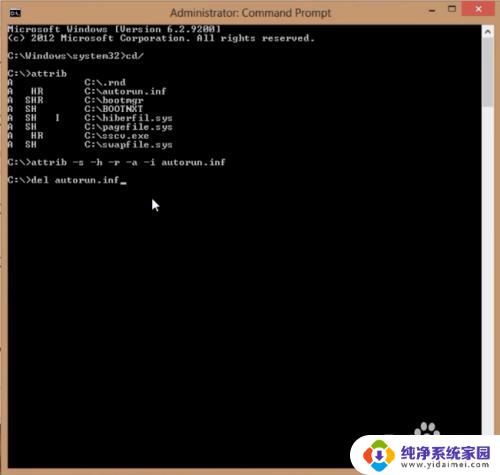
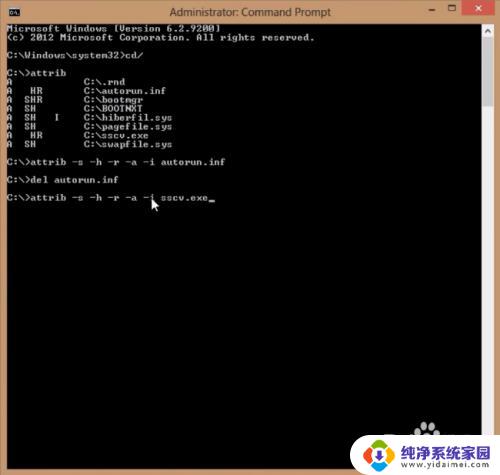
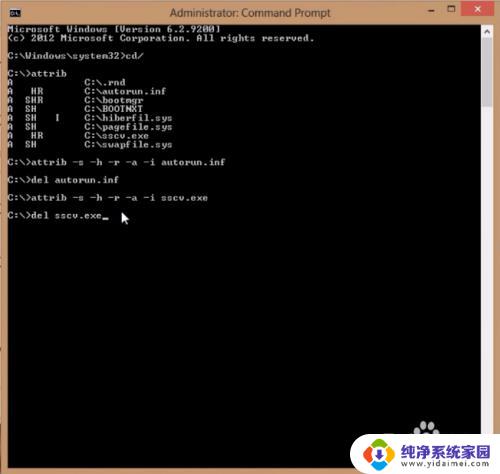
5.选择其它目录
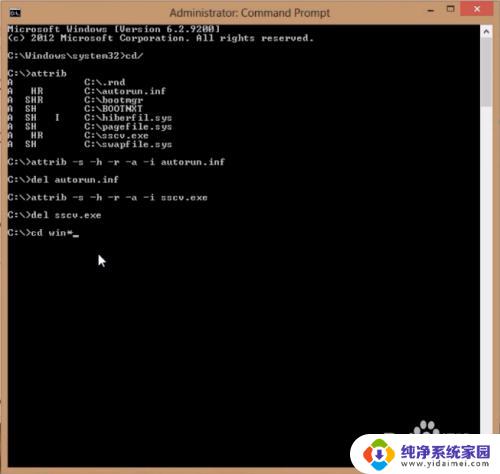
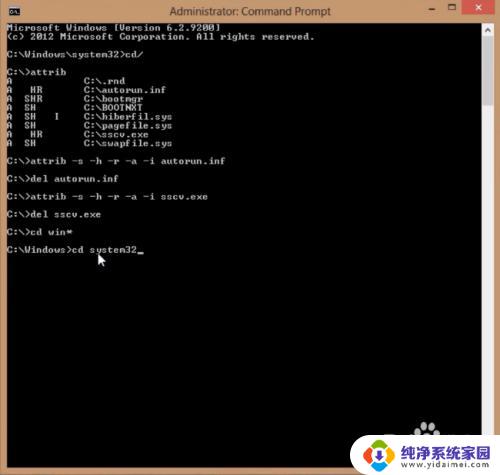
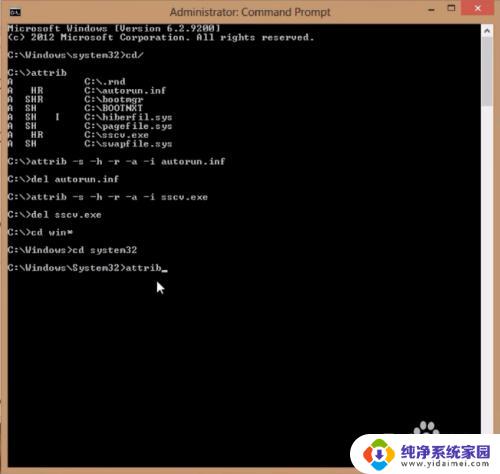
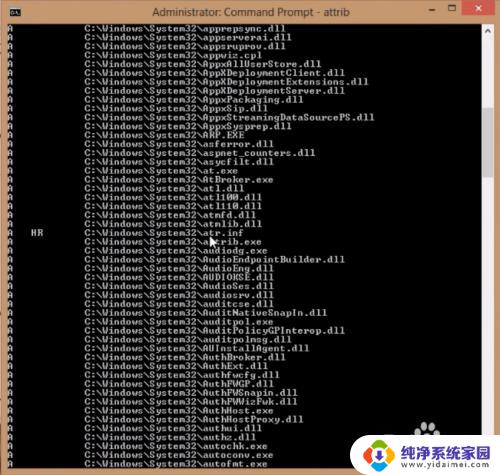
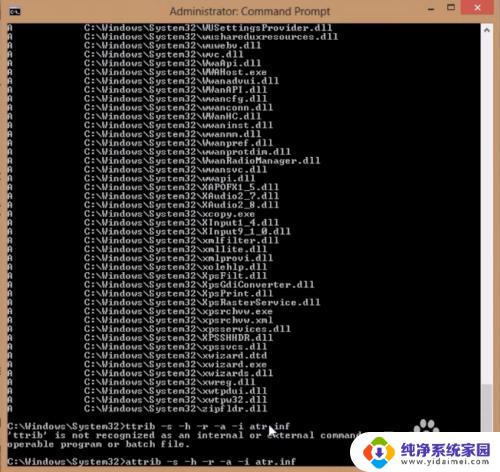
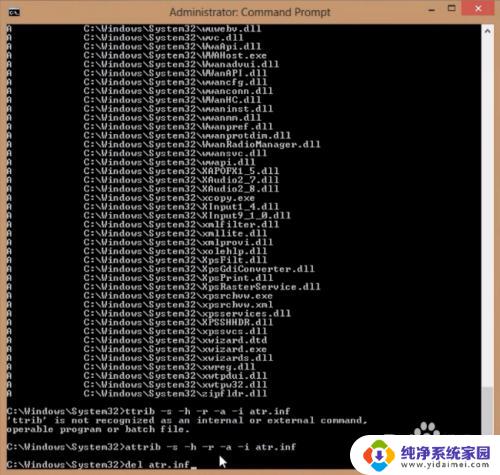
以上就是如何在运行时删除病毒的全部内容,如果您有任何疑问,请参考我的步骤进行操作。希望对大家有所帮助!